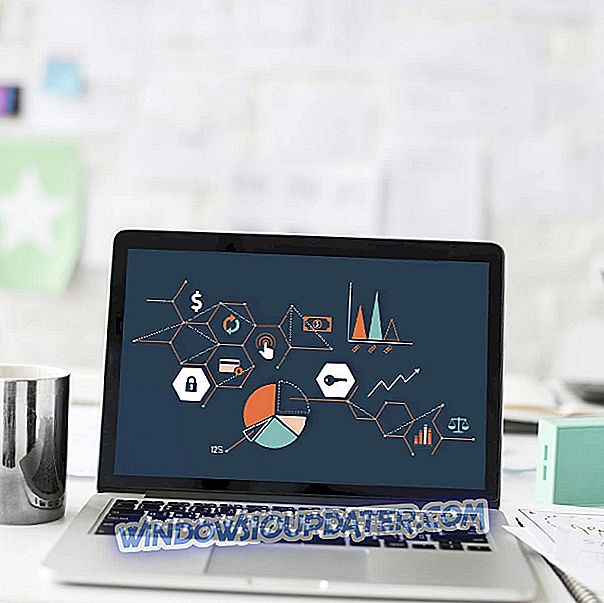พวกเราหลายคนสนุกกับการเล่นเกมบน Windows 10 และบางครั้งคุณอาจต้องการติดตั้งไฟล์ a.jar เพื่อเล่นเกมบน Windows 10 หากคุณไม่เคยทำสิ่งนี้มาก่อนวันนี้เราจะบอกวิธี ติดตั้งไฟล์. jar เพื่อเล่นเกมบน Windows 10
วิธีเล่นเกม. jar บน Windows 10
ผู้ใช้รายงานว่าไฟล์. jar ไม่ได้มาพร้อมกับไอคอนมาตรฐานและเห็นได้ชัดว่าพวกเขาไม่ทำงานบน Windows 10 หากคุณต้องการเล่นเกมเช่น Minecraft คุณจะต้องทำงานกับไฟล์. jar หากคุณไม่สามารถเรียกใช้ไฟล์. jar ได้แสดงว่าคุณมีปัญหากับ Java
ก่อนที่เราจะเริ่มแก้ไขปัญหานี้เราต้องพูดถึงว่ามันเป็นความคิดที่ดีที่คุณจะเรียกใช้ Windows Update เพื่ออัปเดต Windows 10 ของคุณด้วยแพตช์ล่าสุด เมื่ออัปเดต Windows 10 คุณจะป้องกันปัญหาความไม่ลงรอยกันที่อาจเกิดขึ้นกับคุณ

ในการเรียกใช้ไฟล์. jar และเกม Java คุณจะต้องมี Java เวอร์ชันล่าสุด หากคุณติดตั้ง Java ไว้แล้วคุณควรถอนการติดตั้งรุ่นที่คุณติดตั้งไว้ โดยทำดังต่อไปนี้:
- เปิด 'แผงควบคุม' และไปที่โปรแกรมและคุณลักษณะ
- ในรายการซอฟต์แวร์ที่ติดตั้งให้ค้นหา Java และถอนการติดตั้ง
หลังจากที่คุณถอนการติดตั้ง Java คุณต้องไปที่เว็บไซต์นี้และดาวน์โหลด Java สำหรับระบบปฏิบัติการของคุณ ตรวจสอบให้แน่ใจว่าดาวน์โหลดเวอร์ชั่น Java ที่ถูกต้องสำหรับเวอร์ชั่น Windows 10 ของคุณ ก่อนอื่นให้ตรวจสอบว่าคุณใช้ระบบปฏิบัติการ Windows รุ่น 32 บิตหรือ 64 บิต สำหรับข้อมูลเพิ่มเติมไปที่หน้าสนับสนุนของ Java เพื่อเรียนรู้ขั้นตอนในการปฏิบัติตาม
โปรดจำไว้ว่าเบราว์เซอร์บางตัวไม่รองรับ Java เช่น Edge ในกรณีนี้คุณอาจต้องใช้เบราว์เซอร์ที่แตกต่างกันเช่น Firefox เพื่อดาวน์โหลดและติดตั้ง Java
หลังจากที่คุณติดตั้ง Java แล้วคุณควรจะสามารถเรียกใช้ไฟล์. jar และเล่นเกม Java บน Windows 10 ได้เราต้องพูดถึงว่านี่ไม่ใช่วิธีแก้ปัญหาที่ดีที่สุด บน Windows 10 แก้ไขปัญหานี้
หากคุณประสบปัญหาเกี่ยวกับ Java นี่คือคำแนะนำในการแก้ไขปัญหาที่คุณสามารถใช้ได้:
- วิธีแก้ไขข้อผิดพลาด Windows 10 Java 1603
- วิธีแก้ไขข้อผิดพลาด 'JavaScript Void 0' ใน Windows 10
- วิธีแก้ไขข้อผิดพลาด 'จาวาสคริปต์ที่จำเป็นต้องลงชื่อเข้าใช้'
หากคุณมีคำถามหรือข้อเสนอแนะที่เกี่ยวข้องกับโพสต์นี้อย่าลังเลที่จะแสดงความคิดเห็นด้านล่าง
หมายเหตุบรรณาธิการ: โพสต์นี้ถูกตีพิมพ์ครั้งแรกในเดือนธันวาคม 2015 และได้รับการปรับปรุงเพื่อความสดใหม่และความแม่นยำ